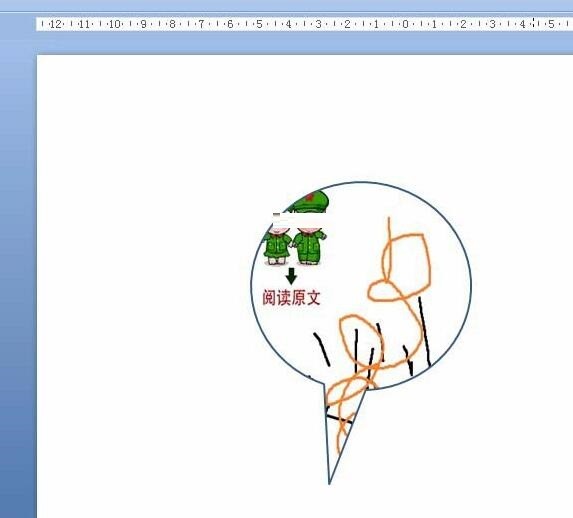php小编子墨为您带来ppt文档中椭圆形标注插入图片的图文教程。在制作ppt时,如何巧妙地标注图片是一项重要技能。通过椭圆形标注,可以突出图片的重点,使内容更加生动。本教程将详细介绍如何在ppt文档中使用椭圆形标注插入图片,让您的ppt作品更加引人注目。
1、打开PPT,在插入菜单的【插图】选项板中选择【形状】。
成品ppt在线生成,百种模板可供选择☜☜☜☜☜点击使用;
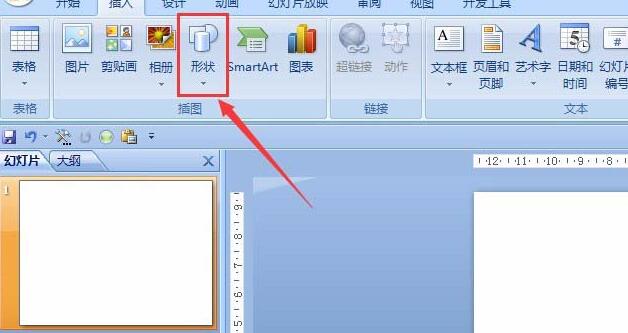
2、在出现的形状面板中找到椭圆形标注形状。
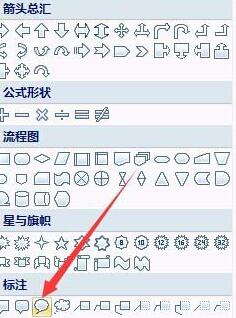
3、在空白区域拖动鼠标,选中黄色部分拉伸如图所示。
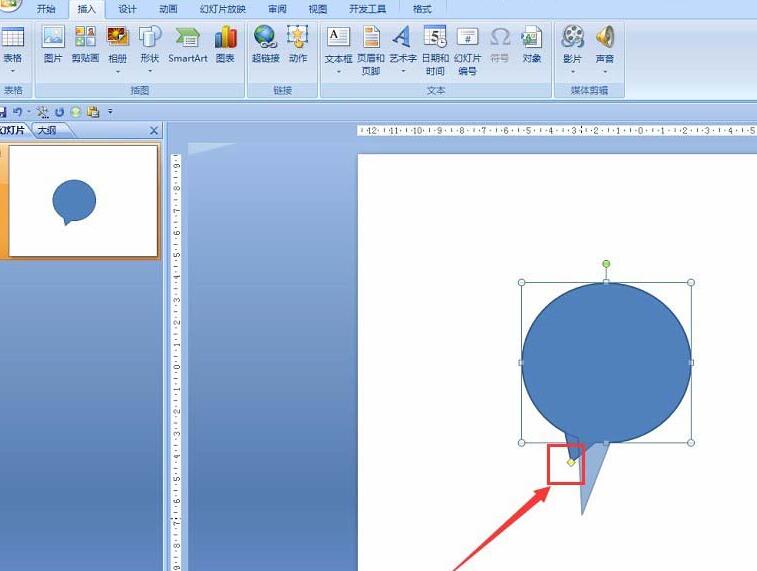
4、在形状上单击鼠标右键选择【设置形状格式】,
5、在打开的面板中选择【图片和纹理填充】,如红线所框选所示。
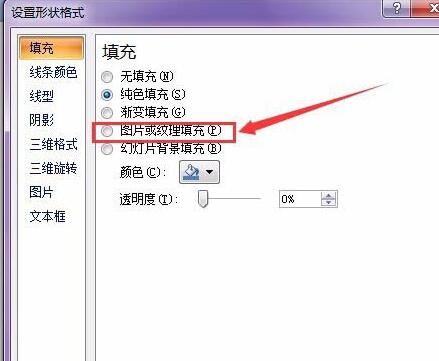
6、点击如图所示【文件】按钮,然后点击,在打开的对话框中选择自己想要插入的图片。
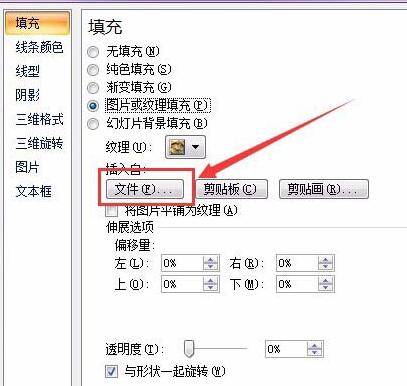
7、最终效果如图所示。其它形状的操作方法相似。这里只是演示图片选的比较随意。大家可以根据自己需要选择合适的图。